在運品處理程序
本文將說明如何處理在運品訂單。 這類訂單僅由到岸成本模組使用。 處理在運品的訂單或航程時,您在貨物進入倉庫之前即可開立發票。 相反,貨物會在離開供應商的倉庫或來源港口時開立發票,並在航程開始時認列財務費用。 由於貨物通常在離開運輸港時即成為您組織的資產,因此這項功能可讓您確保擁有的庫存正確無誤。
使用在運品訂單時,財務更新品項將由臨時倉庫接收,亦即在運品倉庫。 貨物隨後會留在這個倉庫中,直到可以進入最終目的地倉庫 (即採購明細上定義的倉庫) 為止。 您無法手動移除這些貨物。
只要品項還在運輸途中,就不會顯示在庫存內,也無法從庫存提取以進行交貨。 不過,您可以查看在運品庫存, 也可以將貨物用於總體計劃。 在這種情況下,請將訂購單明細上已確認的交貨日期做為庫存可供消耗的預期日期。
以下部分將說明使用在運品概念和功能處理庫存和航程時所需的設定。
交貨條件
當您啟用到岸成本模組時,標準交貨條件實體會增強以支援在運品功能。
針對適用的交貨條件記錄將在運品管理選項設為是時,貨物會放入在運品倉儲。 只有在處理發票前尚未處理庫存收據時,才會觸發此動作。 一旦訂單的交貨條件設為使用在運品,使用者就不能再將訂購單的產品收據過帳。 如果嘗試過帳,系統會發生錯誤。 錯誤訊息將指出必須使用在運品功能才能繼續。
若要處理在運品的交貨條件資訊,請前往採購 > 設定 > 配送 > 交貨條件。 下表說明透過到岸成本模組新增到交貨條件頁面以支援在運品功能的欄位。 兩個欄位都位於一般 FastTab。 若需有關本頁面上其他欄位的更多資訊,請參閱交貨條件 (表單)。
| 欄位 | 描述 |
|---|---|
| 必要運輸港 | 如果套用交貨條件時必須設定運輸港,請將此選項設為是。 |
| 在運品管理 | 套用交貨條件時,將此選項設為是即會採用在運品管理程序。 |
在運品和未交貨倉庫
當您啟用到岸成本模組時,會增強標準倉儲實體,讓採購單在貨物位於在運品倉儲時即可開立發票。
到岸成本新增了兩種倉儲:在運品和未交貨。 這兩種倉庫都可以選擇為預設倉庫。 必須在倉儲頁面中同時設定在運品倉儲和未交貨倉儲,才能成功處理在運品訂單。 然後,將按照到岸成本存放在運品的每個預設倉庫設為在運品倉庫或未交貨倉庫,必須為每個類型選擇可用倉庫。
在運品倉儲類型將與您的在運品倉儲有關,並於在運品訂單上的貨物進入最終目的地倉儲之前加以處理。 如果場地和倉儲是庫存管理所用的唯一庫存維度,那麼通常每個場地有一個在運品倉儲就足夠了。 如果還使用了「位置」庫存維度,則必須為每個場地和倉庫組合設定一個在運品倉庫,才能指定預設位置。
若要設定在運品倉儲,請前往庫存管理 > 設定 > 庫存明細 > 倉儲。 下表說明透過到岸成本模組新增到倉儲頁面以支援在運品功能的欄位。 兩個欄位都位於一般 FastTab。 若需有關本頁面上其他欄位的資訊,請參閱倉儲 (表單)。
| 欄位 | 描述 |
|---|---|
| 在運品倉庫 | 識別與主要倉庫相關的在運品倉庫。 |
| 未交貨倉庫 | 識別與主要倉儲相關的未交貨倉儲。 |
附註
具有在運品或低於類型的倉儲無法為倉儲管理流程 (WMS) 啟用。 如果您嘗試將其中一種類型的倉儲的使用倉儲管理流程設定為是,您將收到以下錯誤訊息:在運品倉儲和底下倉儲的抵岸成不應使用倉庫管理流程。如果倉儲管理流程參數無法停用,請更換新倉儲。
到岸成本的過帳規則
到岸成本新增了兩項您可以設定的過帳規則。 這些過帳規則用於過帳直接訂購單發票金額,以便在貨物離開來源地時識別貨物的所有權。 這個流程會在收到貨物前開立發票,因此取代了已收到但尚未開立發票的貨物的概念。
若要使用過帳設定檔,請前往庫存管理 > 設定 > 過帳 > 過帳。 您可以在訂購單索引標籤上使用以下新過帳規則:
- 到岸成本,在途 貨物–指定在途貨物管理的過帳規則。
- 到岸成本,成本應計 費用–指定費用科目應計的過帳規則。
在運品訂單
您可以直接在到岸成本模組中檢閱及管理在運品訂單。 您可以直接從在運品訂單頁面處理在運品訂單。 或者,您也可以針對與在運品訂單相關聯的航程,處理整個航程、運輸貨櫃或貨櫃組。 為航程開立發票並建立在運品訂單時,系統將針對與訂購單明細相關連的每個庫存和庫存維度組合建議一個新的在運品訂單。
以到岸成本管理在運品時,系統會採取兩步驟程序:
- 庫存發票已處理並處於在運輸途中狀態時收到品項。
- 在運品訂單已在在運品訂單頁面上處理,然後由訂購單指定的倉儲接收。 此時狀態會變更為已收到。
若要處理在運品訂單,請前往到岸成本 > 定期任務 > 在運品訂單。
從在運品倉庫接收庫存
視系統設定而定,您可以透過多種方式從在運品訂單接收貨物。
在運輸途中 - 接收
您可以從以下任何頁面接收在運品:
- 於在運品訂單頁面選擇明細,然後在動作窗格中選擇接收。
- 在所有航程頁面上選擇或開啟航程。 然後,在動作窗格的管理索引標籤中的運品群組,選擇接收在運品。
- 在所有運輸貨櫃頁面上選擇或開啟運輸貨櫃。 然後,在動作窗格的管理索引標籤中的運品群組,選擇接收在運品。
- 在所有貨櫃組頁面上選擇或開啟貨櫃組。 然後,在動作窗格的管理索引標籤中的運品群組,選擇接收在運品。
附註
通常在不使用位置和批次/序列追蹤的情況下才會在運輸途中接收。
到貨日記帳
您還可以建立到貨日記帳來接收貨物。 您可以直接從航程頁面建立到貨日記帳。 是否使用到貨日記帳接收貨物,取決於貴組織所建立的最佳做法。
開啟航程、貨櫃或貨櫃組。
在動作窗格中的管理索引標籤中的功能群組,選擇建立到貨日記帳。
在建立到貨日記帳對話方塊中,設定以下值:
- 初始化數量 –將此選項設定為 是 以設定在途數量中的數量。 如果將此選項設為否,則不會從在運品明細設定預設數量。
- 從在途 貨物創建 - 將此選項 設置為是 可從所選航程、集裝箱或帳單的選定在途行中獲取數量。
- 從訂單明細 建立–將此選項設定為 是 以從訂購單明細設定到貨日記帳中的預設數量。 只有在訂購單明細與在運品訂單的數量相符時,才能以這種方式設定到貨日記帳預設數量。
若要瞭解到貨日記帳處理程序,請參閱使用品項到貨日記帳登記品項收據。
附註
到貨日記帳通常在使用位置和批次/序列追蹤但不使用倉儲管理的情況下採用。
如果您將在到貨日記帳中指定存放位置,則不應在訂單明細上指定預設收貨位置。
倉庫管理
當您啟用到岸成本模組時,系統會修改倉儲管理模組中的幾個頁面,以便透過到岸成本模組執行訂單處理程序 (特別是在運品處理程序)。 本節概述了新增到倉儲管理模組的欄位和處理程序。
行動裝置功能表項目
如果行動裝置選單和倉儲管理模組已設為可接收在運品訂單上的貨物,就能使用行動裝置接收貨物。 本節將介紹在運品接收設定。
若要設定行動裝置來處理在運品,請依序前往倉儲管理 > 設定 > 行動裝置 > 行動裝置功能表項目。
到岸成本會將以下工作建立程序新增到行動裝置選單項目來支援在運品處理:
- 在運品接收
- 在運品接收及存放
這些程序的組態設定類似於訂購單接收和存放工作建立程序的設定。 不過,在運品接收及存放程序還加入了以下欄位。
- 啟用裝運集裝箱完成 –如果此選項設置為是 ,則在儲存工作完成後,倉庫管理行動應用程式將提供一個名為 裝運集裝箱完成的選項。 選取該選項即可要求工作人員確認貨櫃已完成。 屆時,所有短收單據將做為不足交易處理。
使用行動裝置收貨時指定在運品訂單
即使多個訂單與同一航次、貨櫃、品項編號和訂購單編號有關,使用 Warehouse Management 行動裝置應用程式的工作人員也可以登記在運品的接收。 為此,工作人員首先輸入航次、貨櫃、品項和訂單號,然後可以從下拉式清單中選取相關的在運品訂單。
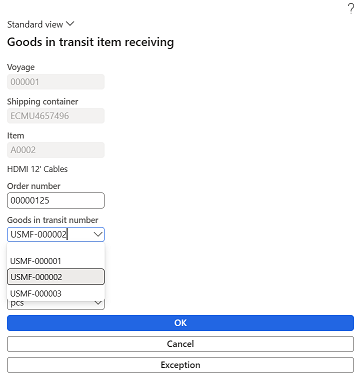
此功能在以下類型的行動裝置選單項目中可用:
- 在運品項收貨
- 在運品接收及存放
這兩種選項都提供在運品訂單選取的靈活性和控制,確保準確且有效率地處理進貨庫存。
使用行動裝置接收時,指派批次/序號
使用 Warehouse Management 行動裝置應用程式的工作人員可以在收到包含啟用批次/序號追蹤品項的在運品訂單時,註冊批次/序號。 系統將每個批次/序號的接收數量合併到一個工作流程中,並自動將編號指派給接收的品項。
附註
系統不支援批次/序號品項的交貨不足,因為交付過程是完全自動化的,並且不允許註冊批次/序號所需的手動互動。
位置指示詞
到岸成本在位置指令頁面中新增了名稱為在運品的工單類型。 此類工單的設定方式與訂購單工單類型相同。
工作範本
本節將說明透過到岸成本模組新增到工作範本的功能。
在運品工單類型
到岸成本在工作範本頁面中新增了名稱為在運品的工單類型。 此類工單的設定方式與訂購單工作範本相同。
工作標題中斷
您可以設定具有在運品工單類型的工作範本來拆分工作標題。 在工作範本頁面上執行以下步驟之一:
- 在範本的一般索引標籤上,設定工作標題最大值。 這些最大值的運作方式與在訂購單工作範本中的運作方式相同。 (如需更多相關資訊,請參閱訂購單工作範本。)
- 使用工作標題中斷按鈕,根據用於排序的欄位定義系統何時應該建立新的工作標題。 例如,要為每個貨櫃 ID 建立工作標題,必須在動作窗格上選擇編輯查詢,然後將貨櫃 ID 欄位加到查詢編輯器的排序索引標籤。 加到排序索引標籤的欄位可供選擇為群組欄位。 要設定群組欄位,請在動作窗格上選擇工作標題中斷,然後對於要做為群組欄位的每個欄位,選擇依此欄位分組欄的核取方塊。
如果登記的數量超過原始訂單數量,到岸成本會建立一筆過度交易。 完成工作標題後,系統會更新主體訂單數量的庫存交易狀態。 不過,系統會在完全購買主體後首先更新過度交易相關數量。
如果取消已登記的過度交易工作標題,過度交易會先減去取消的數量。 在過度交易數量減至 0 (零) 後,系統將移除記錄,且將根據主體訂單數量取消任何額外數量。